VirtualBox mașină virtuală stabilește noi mașini virtuale ultima utilizată anterior rezoluția ecranului. Și dacă ați utilizat anterior exemplul unei distribuții consolă și sunt mai 420x600 nu a fost necesar, apoi, după încărcarea de distribuție cu un mediu grafic, de exemplu, de Ubuntu, veți obține același 420x600.
Lucrul cu programe de acest tip de autorizație destul de inconfortabil, nu este întotdeauna toate comenzile sunt plasate pe ecran, și de a schimba rezoluția nu este întotdeauna ușor pentru a obține. In acest mic articol vom discuta despre modul de a schimba rezoluția VirtualBox Ubuntu.
Cum de a crește rezoluția ecranului de VirtualBox
Prima soluție care vine în minte - este de a instala sistemul de operare clienți VirtualBox adăugările, apoi mașina virtuală se va ridica automat dimensiunea ferestrei și în funcție de aceasta pentru a schimba rezoluția ecranului sistemului de operare. Această opțiune va funcționa, cu excepția cazului în care problema nu a apărut pe LiveCD. Pentru un complet run-on-uri au nevoie pentru a reporni sistemul de operare clienților, și reporniți la LiveCD - l reseta de stat.
Pentru a instala imaginea Additions oaspete poate fi utilizat într-o mașină virtuală, dar Ubuntu este mai bine pentru a instala din depozitele:
$ Sudo apt a instala VirtualBox oaspete-dkms VirtualBox oaspete-x11
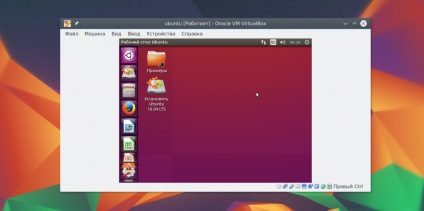
Pachetele sunt în universul magaziei de ramură, așa că, dacă acesta nu este conectat, este necesar să se conecteze la utilități „programe și actualizări.“ Această metodă va funcționa pentru sistemul instalat.
În cazul în care această mașină virtuală nu a fost început încă, puteți încerca să modificați aceste setări ca masina VirtualBox pentru a alege cea mai bună rezoluție de ecran pentru a face acest lucru:
$ VBoxManage setextradata globală GUI / MaxGuestResolution orice
Puteți încerca, de asemenea, pentru a determina soluția exactă pentru mașina virtuală, dacă nu este deja rulează:
$ VBoxManage setextradata nume de gazdă CustomVideoMode11024x768x32
Apoi, s-ar putea crede că putem deschide doar setările și modificați rezoluția ecranului în setările VirtualBox.
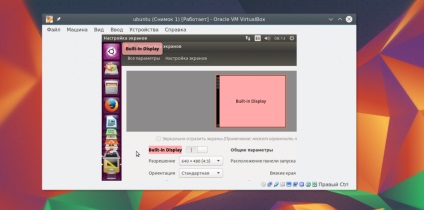
Și ar putea fi, dar fereastra nu se potrivește pe ecran, astfel încât ajunge pe butonul Apply va fi foarte dificil.
Există un alt mod - folosind utilitarul xrandr. Acesta vă permite să modificați setările de afișare, inclusiv rezoluția. În primul rând privire la opțiunile disponibile:

Pe lângă Virtualbox pentru a modifica dimensiunea ecranului este suficient pentru a executa:
$ Xrandr -s 1024x768
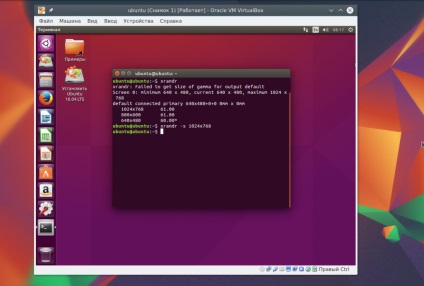
Această metodă ar trebui să funcționeze în cele mai multe cazuri. Și apoi rezoluția ecranului Virtualbox ubuntu va fi potrivit pentru utilizare.
În acest articol, am discutat despre cum să modificați rezoluția ecranului VirtualBox, puteți lucra acum confortabil chiar și cu LiveCD, în cazul în care nu se poate instala suplimentul Guest OS. În ceea ce privește sistemul convențional, atunci ar fi singura versiune corectă a acesteia cu adăugări.